|
AYLA  
qui puoi trovare qualche risposta ai tuoi dubbi. Se l'argomento che ti interessa non è presente, ti prego di segnalarmelo. Per tradurre questo tutorial ho usato PSP X. Questo tutorial è una creazione di ©Araemae e non può essere copiato su altri siti nè essere offerto per il download. Lo stesso vale per la mia traduzione. Il materiale viene da vari gruppi di condivisione. Il copyright appartiene ai rispettivi autori. Grazie ai creatori dei tubes che mettono a disposizione il loro lavoro in vari gruppi di condivisione. Occorrente: Materiale qui Il tube della donna è di K@rine Filtri: consulta, se necessario, la mia sezione filtri qui Filters Unlimited 2.0 qui &<Bkg Designer sf10III> - SE Shiver qui FM Tile Tools - Blend Emboss qui Alien Skin Eye Candy 5 Impact - Perspective Shadow qui  se stai usando altri colori, sei libero di sperimentare le modalità di miscelatura più adatte Apri il font e minimizzalo. Lo troverai nella lista dei font disponibili quando ti servirà. Metti il preset "Astrid Shadow 41" nella cartella del filtro. Con un doppio clic sul file, il preset sarà automaticamente installato nella cartella corretta. Il preset del filtro flood "Astrid flood.q8r" potrai importarlo direttamente dalla cartella in cui lo hai copiato, quando ti servirà. Metti le maschere nella cartella Maschere. Metti le selezioni nella cartella Selezioni. Scegli due colori dal tuo tube, imposta il colore di primo piano con il colore chiaro, e il colore di sfondo con il colore scuro. I miei colori. 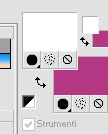 Passa il colore di primo piano a Gradiente, stile Sprazzo di luce. 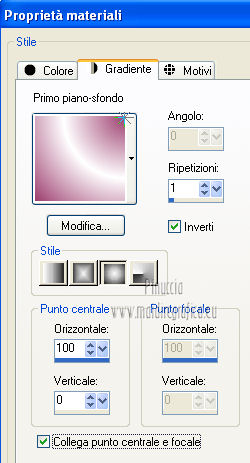 1. Apri una nuova immagine trasparente 700 x 550 pixels, e riempila  con il gradiente. con il gradiente.2. Effetti>Effetti di distorsione>Coordinate polari.  3. Effetti>Plugins>Filters Unlimited 2.0 - &<Bkg Designer sf10III> - SE Shiver.  Effetti>Effetti di bordo>Aumenta. 4. Livelli>Nuovo livello raster. Riempi  il livello con il colore di sfondo. il livello con il colore di sfondo.5. Livelli>Carica/Salva maschera>Carica maschera da disco. Cerca e carica la maschera "Astrid masker 51". 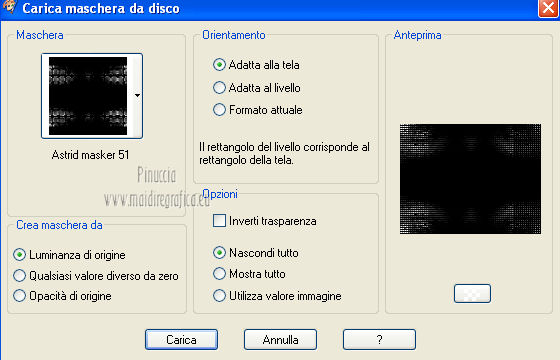 Livelli>Unisci>Unisci gruppo. 6. Livelli>Nuovo livello raster. Riempi  il livello con il colore di sfondo. il livello con il colore di sfondo.7. Livelli>Carica/Salva maschera>Carica maschera da disco. Cerca e carica la maschera "Astrid masker 51a". 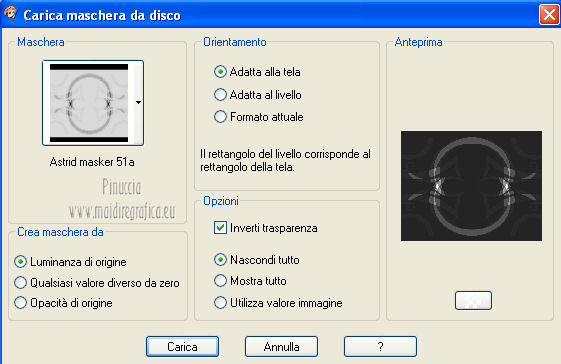 Livelli>Unisci>Unisci gruppo. 8. Effetti>Plugins>Filters Unlimited 2.0 - Convolution Filters - Emboss(strong). 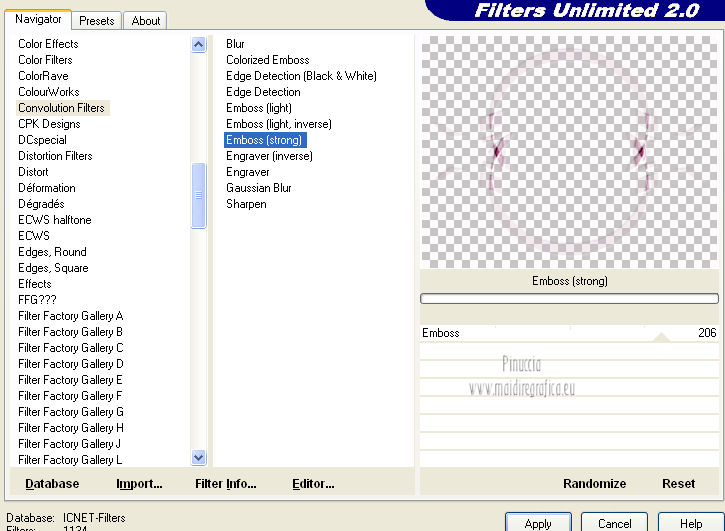 9. Attiva il livello inferiore. Selezione>Carica/Salva selezione>Carica selezione da disco. Cerca e carica la selezione "Astrid selectie 51". 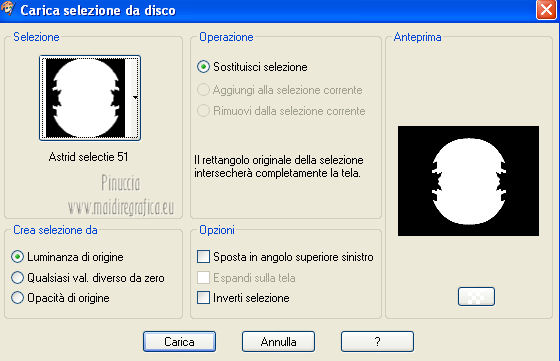 10. Regola>Sfocatura>Sfocatura gaussiana - raggio 25.  Selezione>Deseleziona. 11. Attiva il livello superiore. Livelli>Nuovo livello raster. Attiva lo strumento Selezione  clicca sull'icona Selezione personalizzata  e imposta i seguenti settaggi.  12. Riempi  la selezione con il gradiente del punto 1. la selezione con il gradiente del punto 1.Selezione>Deseleziona. Effetti>Effetti di bordo>Aumenta. Livelli>Disponi>Sposta giù. 13. Effetti>Plugins>Filters Unlimited 2.0 - &<Bkg Designer sf10III> - SE Shiver. 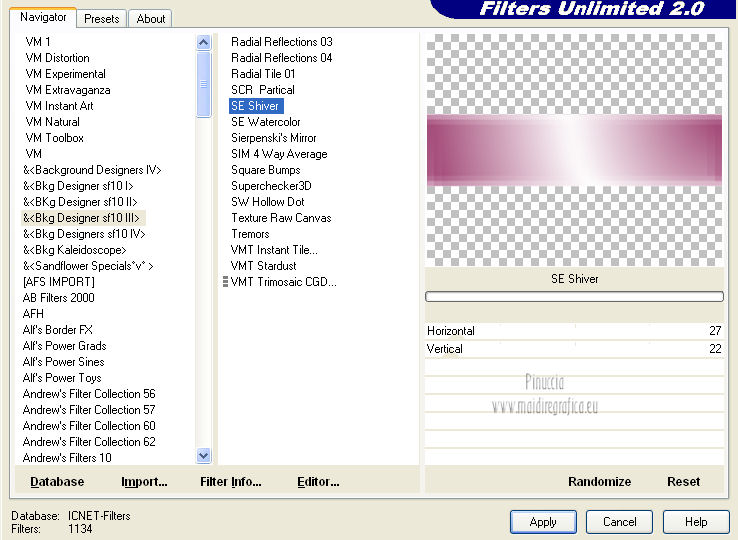 Effetti>Effetti di bordo>Aumenta. 14. Livelli>Carica/Salva maschera>Carica maschera da disco. Cerca e carica la maschera 20-20.  Livelli>Unisci>Unisci gruppo. 15. Livelli>Duplica. Immagine>Ridimensiona, all'80%, tutti i livelli non selezionato. Effetti>Effetti di bordo>Aumenta. 16. Effetti>Effetti di distorsione>Onda.  Effetti>Effetti 3D>Sfalsa ombra, con il colore bianco.  17. Attiva il livello superiore. Apri il tube "Astrid Deco 51" e vai a Modifica>Copia. Torna al tuo lavoro e vai a Modifica>Incolla come nuovo livello. (Se stai usando altri colori, colorizza per adattare il tube ai tuoi colori). 18. Effetti>Plugins>FM Tile Tools - Blend Emboss.  19. Livelli>Nuovo livello raster. Riporta il colore di primo piano al colore iniziale. 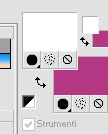 20. Attiva lo strumento Forme predefinite  , ellisse, , ellisse, Traccia un'ellisse come nell'esempio  21. Attiva lo strumento Testo   Passa il mouse sulla forma e quando vedi la A sottolineata da una mezza luna 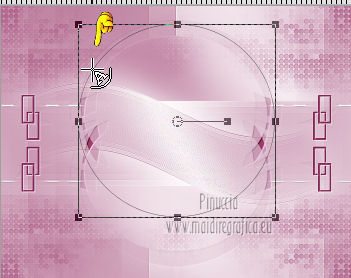 clicca con il tasto sinistro del mouse per aprire la finestra del testo. Scrivi una serie di punti, controllando sul tuo lavoro la posizione, eventualmente per diminuire la distanza tra i punti, cambia i settaggi della crenatura, per il mio esempio ho usato -100. 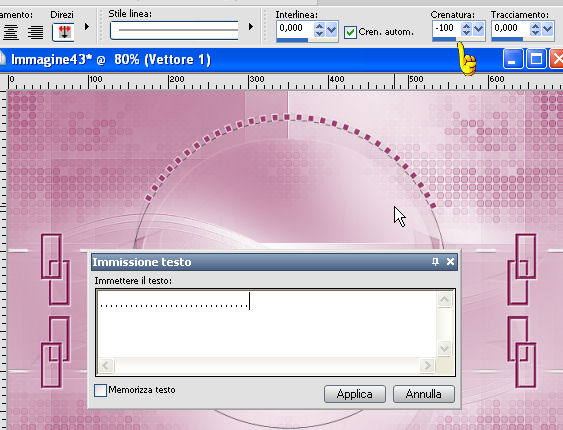 22. Nella paletta dei livelli clicca sul segno più del livello vettore per aprire il menu 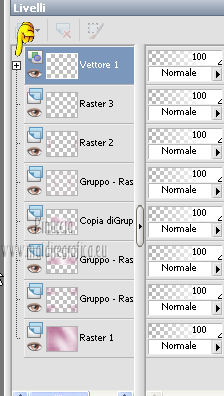 Nascondi il livello Ellisse che ti è servito da guida per il testo 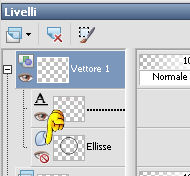 Livelli>Converti in livello raster. Livelli>Duplica. Immagine>Capovolgi. Risultato: 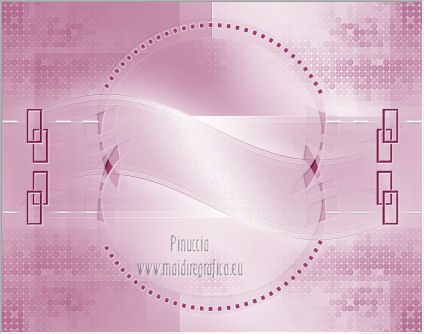 23. Apri il tube "k@rine_Dreams_Hair_Style_1786_Juin,2011" e vai a Modifica>Copia. Torna al tuo lavoro e vai a Modifica>Incolla come nuovo livello. Immagine>Ridimensiona, all'80%, tutti i livelli non selezionato. Sposta  il tube in basso. il tube in basso.24. Effetti>Plugins>Alien Skin Eye Candy5 Impact - Perspective Shadow seleziona il preset "Astrid Shadow 51" e ok. 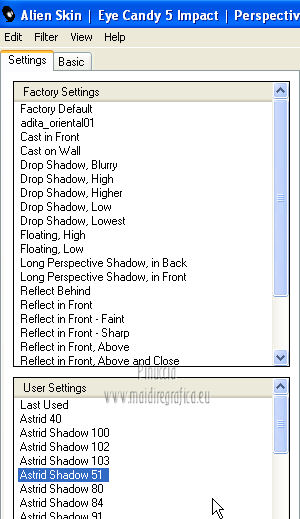 25. Livelli>Unisci>Unisci visibile. Immagine>Ridimensiona, all'80%, tutti i livelli non selezionato. Regola>Messa a fuoco>Metti a fuoco. 26. Immagine>Aggiungi bordatura, 2 pixels, simmetriche, con il colore bianco. Immagine>Aggiungi bordatura, 75 pixels, simmetriche, con il colore di sfondo. Immagine>Aggiungi bordatura, 2 pixels, simmetriche, con il colore bianco. 27. Inverti i colori nella paletta dei materiali. Attiva nuovamente lo strumento Testo  (se prima hai cambiato la crenatura non dimenticare di riportarla a 0).  Scrivi sul bordo in basso "Ayla", o quello che preferisci. Livelli>Converti in livello raster. 28. Aggiungi il tuo nome e/o il tuo watermark su un nuovo livello. Livelli>Unisci>Unisci tutto e salva in formato jpg.  Se hai problemi o dubbi, o trovi un link non funzionante, o anche soltanto per un saluto, scrivimi. 26 Luglio 2012 |


